Джаджи за Windows 10

- 3919
- 584
- Johnathan Wilderman
В тази статия за това къде да изтеглите джаджи за Windows 10 и как да ги инсталирате в системата - и двата въпроса са зададени от потребители, които са актуализирани до новата версия на ОС от „седемте“, където вече са успели да Свикнете с настолните джаджи (като часове, време, индикатор CPU и други). Ще покажа три начина да го направя. Също така в края на инструкциите има видеоклип, в който всички тези методи са показани безплатно, за да се получат настолните джаджи за Windows 10.
По подразбиране, в Windows 10 няма официален начин за инсталиране на джаджи, тази функция е премахната от системата и се приема, че вместо това ще използвате нови плочки за приложения, които също могат. Независимо от това, можете да изтеглите безплатна програма за трета страна, която ще върне обичайната функционалност на джаджи, разположени на работния плот - две такива програми ще бъдат разгледани по -долу.
Windows Desktop Gadgets (Gadgets Revved)
Приспособленията за безплатна програма Revved връщат джаджи в Windows 10 точно във формата, в която са били в Windows 7 - същия набор, на руски език, в същия интерфейс, който преди е бил преди това.
След като инсталирате програмата, можете да натиснете елемента „Gadgets“ в контекстното меню на работния плот (чрез десния бутон) и след това да изберете кой от тях трябва да постави на работния плот.

Всички стандартни джаджи са налични: Време, часове, календар и други оригинални джаджи от Microsoft, с всички кожи (теми за дизайн) и настройки.
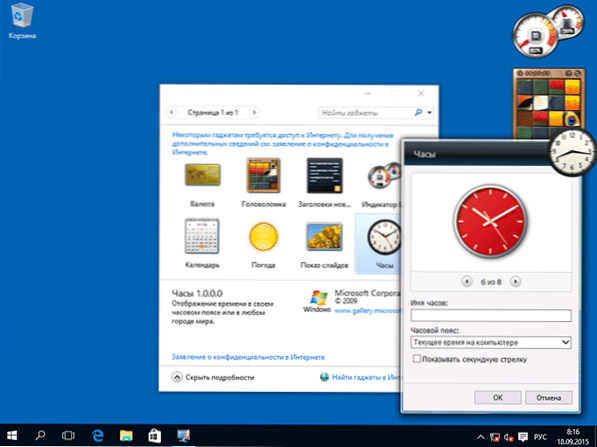
В допълнение, програмата ще върне функциите за управление на джаджи в секцията за персонализиране на контролния панел и елемента на десктоп на десктоп „Преглед“.
Можете да изтеглите програмата Revved Gadgets на официалната страница http: // gadgetsrevved.Com/изтегляне-странична лента/
8GadgetPack
8GadgetPack е друга безплатна програма за инсталиране на джаджи на работния плот на Windows 10, макар и малко по -функционална от предишната (но не напълно на руски). След като го инсталирате, просто харесвате в предишния случай, можете да преминете към избора и да добавите джаджи през контекстното меню на работния плот.
Първата разлика е много по -широк избор на джаджи: в допълнение към стандартните, ето допълнителни за всички случаи - списъци на усъвършенствани процеси, разширени системни монитори, конвертор на единици и метеорологични джаджи.
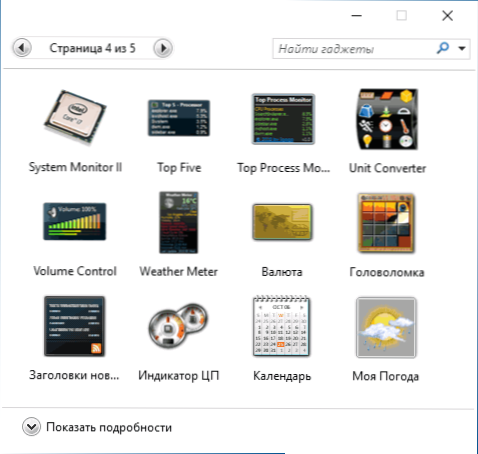
Второто е наличието на полезни настройки, които можете да се обадите, като стартирате 8GadgetPack от менюто „Всички приложения“. Въпреки факта, че настройките на английски език, всичко е съвсем ясно:
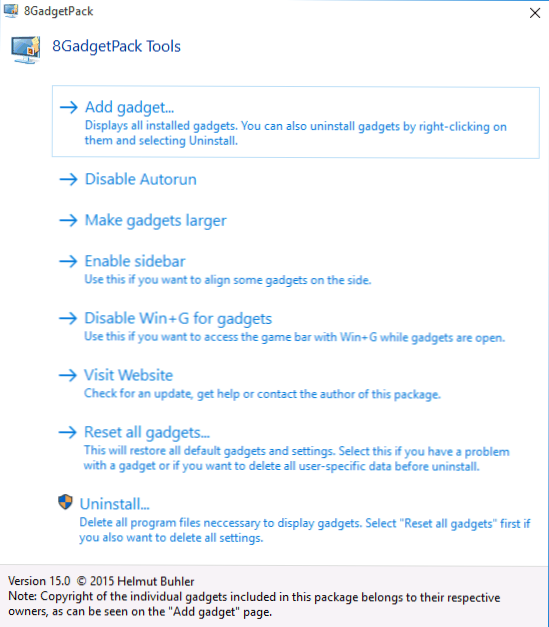
- Добавете джаджа - Добавяне и премахване на инсталираните джаджи.
- Деактивирайте AutorUn - Деактивиране на Auto Load от приспособления при стартиране на Windows
- Направете джаджи по -големи - правят джаджите по -размери (за монитори с висока разделителна способност, където те могат да изглеждат малки).
- Деактивирайте Win+G за джаджи - Тъй като в Windows 10 контролът на клавиатурата Win+G отваря панела за запис на екрана, тази програма прехваща тази комбинация и включва джаджи за него. Тези елементи от менюто се използват за връщане на настройките по подразбиране.
Можете да изтеглите приспособления за Windows 10 в тази версия от официалния уебсайт http: // 8gadgetpack.Мрежа/
Как да изтеглите джаджи с Windows 10 като част от пакета MFI10
Инсталатор на пропуснати функции (MFI10) е пакет от компоненти за Windows 10, който присъства на предишни версии на системата, но изчезна в 10, включително настолните приспособления, докато, както се изисква от нашия потребител интерфейс на инсталатора).
MFI10 е изображение на ISO диска, с размерите на по -гигабайт, който може да бъде изтеглен безплатно от официалния уебсайт (актуализация: MFI изчезна от тези сайтове, не знам къде да търся сега) MFI.Паяжини.Com или MFI-Проект.Weebly.Com (Има и версии за предишни версии на Windows). Отбелязвам, че филтърът SmartScreen в браузъра Edge блокира изтеглянето на този файл, но не можах да намеря нещо подозрително в работата си (все още бъдете внимателни, в този случай не мога да гарантирам чистота).
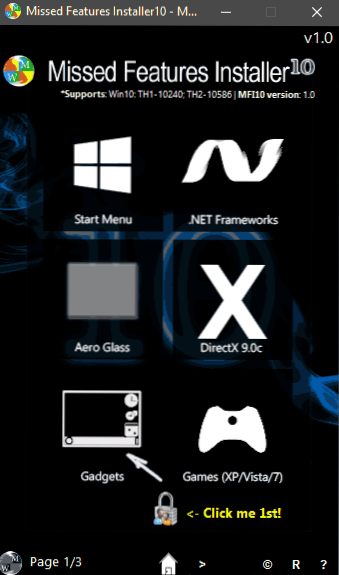
След зареждане на изображението го монтирайте в системата (в Windows 10, това става просто с двойно щракване върху ISO файла) и стартирайте MFI10 в основната папка на диска. Първо ще започне лицензионно споразумение и след натискане на бутона OK - меню с избор на компоненти за инсталиране. На първия екран, на който ще видите артикула "Gatgets", който ще бъде необходим, за да инсталирате Windows 10 Desktop Gadgets.
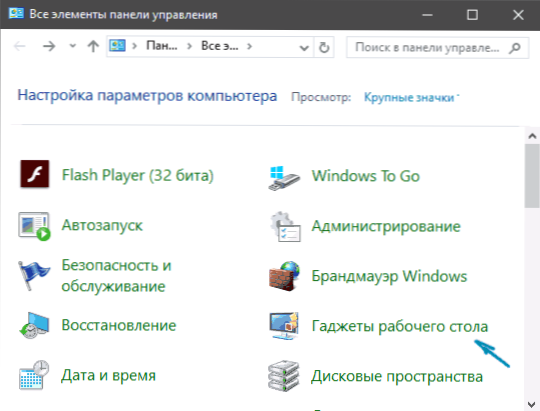
Инсталирането по подразбиране се извършва на руски и след края му на контролния панел ще намерите елемента „настолни приспособления“ (моята точка се появи само след влизането на „джаджи“ в контролния прозорец, t.E. не веднага), чиято работа, като набор от налични джаджи, не се различава от това, което беше преди.
Джаджи за Windows 10 - видео
Видеото по -долу показва къде да получите джаджи и как да ги инсталирате в Windows 10 за три описани по -горе опции.
И трите разглеждани програми също ви позволяват да зареждате и инсталирате джаджи на трети страни на работния плот на Windows 10, но разработчиците отбелязват, че малък брой от тях по някаква причина не работят. Въпреки това, за повечето потребители, според мен, ще има достатъчно съществуващ комплект.
Допълнителна информация
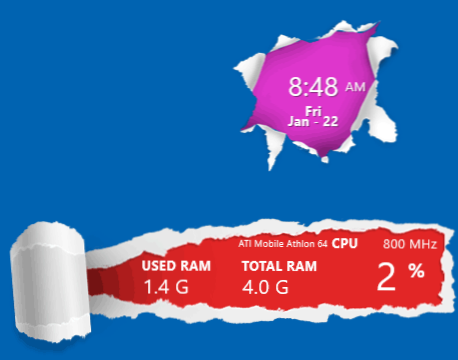
Ако искате да опитате нещо по -интересно с възможността да изтеглите хиляди джаджи за работния плот в различен дизайн (пример по -горе) и напълно да трансформирате системния интерфейс, опитайте Rainmeter.

